Một trong những điểm rất hay mà các photographer nước ngoài thường xuyên dùng nhưng rất ít chia sẻ là sử dụng một bảng màu tham chiếu như SpyderCHECKR. Và chỉ một công cụ nhỏ cùng vài thao tác đơn giản, những bức ảnh của bạn sẽ giống với đời thực nhất có thể.
SpyderCHECKR là gì?
Một bảng màu tham chiếu trong khuôn khổ bài viết này là SpyderCHECKR 24 là phiên bản đơn giản nhất, gọn gàng nhất mà bạn nên sở hữu. Datacolor có hai dòng là SpyderCHECKR và SpyderCHECKR 24 với điểm khác biệt là số lượng ô màu cũng như lượng thông tin mà hai sản phẩm này có thể thu được.
SpyderCHECKR 24 rất nhỏ gọn và chiếm ít không gian nên thật sự cơ động. Với những bộ trang bị nhiếp ảnh cần cơ động và nhỏ gọn, việc đem theo SpyderCHECKR 24 rất tiện khi cân nặng không bao nhiêu nhưng hiệu quả đem đến thật sự đáng nể. Với 24 ô màu sắc khác nhau, SpyderCHECKR 24 giúp phân tích và sửa sai các màu sắc trên ảnh, trên video một cách tự động. Mặt sau của bảng màu này là một gray card 18% cùng gray chart rất có ích khi bạn cần đo và khóa sáng khi quay phim, chụp ảnh.

Khung cảnh Riomaggiore đầy sắc màu
Phần mềm
Phần mềm SpyderCHECKR hoạt động bằng cách đọc bảng màu, đưa ra các điều chỉnh trên giá trị HSL và bạn import vào phần mềm chỉnh sửa ảnh để cân chỉnh màu sắc máy ảnh.
Với Adobe Lightroom thì mọi thứ đơn giản hơn khi bạn chỉ cần sử dụng plug-in SpyderCHECKR để xác định các giá trị cần sửa trong thẻ HSL và xuất thành một preset. Tất cả những gì bạn cần làm tiếp theo là chọn hình, chọn preset đó để sửa màu sắc của ảnh.
Bằng cách này, việc quản lý màu sắc sẽ được định hình xuyên suốt quá trình làm việc và sẽ cung cấp màu sắc đồng nhất cho toàn bộ ảnh trong series.
Cách sử dụng SpyderCHECKR
Với mỗi kết hợp giữa ống kính, camera (có thể là Nikon, Canon, Sony, Leica,...) và cảm biến sẽ tái tạo màu sắc theo những cách đặc trưng từ một dải màu rộng lớn. Và các tổ hợp thay đổi có thể kéo theo sự thay đổi của điều kiện ánh sáng sau đó. Cần phải đề cập rằng camera không ghi màu dữ liệu về màu sắc như các mắt chúng ta cảm nhận chúng.
Đó là lý do vì sao ta cần đến SpyderCHECKR và nó hoạt động như một bản màu chuẩn tham chiếu. Và bản màu chuẩn tham chiếu này giúp tăng tốc độ xử lý ảnh, ít nhất là khi ta cần sự chuẩn xác về màu sắc.
Để giúp các bạn hiểu hơn về cách sử dụng SpyderCHECKR, người viết sẽ hướng dẫn cách dùng chúng như ví dụ bên dưới là nhiếp ảnh phong cảnh. Với quá trình từng bước, bạn sẽ thấy chính xác thứ mà bạn cần làm bao gồm việc sử dụng SpyderCHECKR trong quá trình làm việc của bạn.
Bạn có thể sử dụng một bảng màu tham chiếu với rất nhiều thể loại nhiếp ảnh khác nhau. Điều này thật sự hữu dụng trong nhiếp ảnh chân dung. Ví dụ bạn có thể chụp được chính xác màu da người và skin tones - thứ đa phần các máy ảnh sẽ nịnh mẫu khác nhiều.
Làm việc tại hiện trường
Khi bạn phát hiện được một vị trí đẹp, bạn phải chụp một ảnh với SpyderCHECKR trước. Hãy đảm bảo rằng ánh sáng không thay đổi.
Hướng dẫn từ nhà sản xuất sẽ nói rằng bạn nên đặt SpyderCHECKR trước camera và đảm bảo rằng nó phải đứng vững nhất có thể.
Ánh sáng cần chiếu góc 45 độ. Đây cũng là vị trí nguồn sáng tốt nhất nếu ở khoảng cách đáng kể và không bị che chắn bởi các reflector. Các thiết lập này dễ thực hiện hơn trong studio khi mà bạn được toàn quyền điều khiển các nguồn sáng. Trong nhiếp ảnh phong cảnh, các thiết lập này có thể hơi khó khăn một chút để mọi thứ chuẩn xác.
Nhưng ánh sáng tự nhiên luôn luôn rất xa so với chủ thể của bạn. Trừ khi bạn chụp hình dưới điều kiện đặc biệt như mặt trời xuyên qua những đám mây và chúng hoạt động như một bộ tản sáng, lúc này ánh sáng khá đồng nhất.
Kể cả khi hướng ánh sáng không vào đúng vị trí chuẩn xác. Nếu bạn không chụp hình với mặt trời ở phía trước hay phía sau bạn, ánh sáng sẽ luôn ở một góc độ nhất định.
Cách thiết lập SpyderCHECKR của bạn
Khi bạn đặt SpyderCHECKR ngay trước camera của bạn, bạn không cần cho cả thẻ màu vừa vặn với khung ảnh. Bạn có thể để nhiều không gian trống xung quanh SpyderCHECKR và bạn có thể cắt phần thừa sau trên máy tính.
Và một điều quan trọng bạn cần lưu ý rằng SpyderCHECKR nên đặt vuông góc hoàn toàn với cảm biến máy ảnh. Hãy chắc chắn rằng trung tâm của bức ảnh chính là trung tâm của SpyderCHECKR. Điều này quan trọng để bạn có được cả bức ảnh chất lượng cao nhất về màu sắc cũng như độ nét cao nhất có thể.
Bạn có thể sử dụng bất kì chế độ chụp nào mà bạn quen sử dụng. Nhưng điều quan trọng nhất: bạn phải xuất bằng file RAW.

SpyderCHECKR 24 tại cảnh cần chụp
Thiết lập phần mềm
Trước khi bạn thực hiện các bước xử lý trước, bạn cần phải cài đặt phần mềm SpyderCHECKR.
Sau khi cài xong, bạn có thể cài đặt phần mềm chỉnh sửa ảnh của bạn như Adobe Lightroom hay Photoshop ghi nhận SpyderCHECKR là phần mềm chỉnh sửa ảnh thứ hai. Bước này sẽ chắc chắn rằng phần mềm mới vừa cài sẽ xuất hiện trong menu chuột phải "Edit in >".

Thiết lập trong Lightroom
Edit trong Adobe Lightroom
Với mình, Adobe Lightroom luôn là phần mềm yêu thích nhất và mình sẽ hướng dẫn qua phần mềm này.
Đầu tiên, sử dụng tính năng "Angle" để xoay thẳng thấm hình của bạn. Bạn cũng nên chọn Chromatic Aberration để Lightroom tự sửa một số lỗi của bức ảnh.

Bước 1: Import ảnh
Thường thì 2 bước này không cần thiết cho lắm nếu bạn đã làm theo hướng dẫn để chụp hình SpyderCHECKR nhưng mình vẫn khuyên làm theo để đảm bảo kết quả chính xác.

Bước 2: Lens Correction
Bây giờ bạn sử dụng công cụ Crop để loại bỏ các phần thừa trong ảnh và chỉ để SpyderCHECKR trong khung hình.
Bạn sẽ không có bất kì hậu cảnh nào trong bức ảnh. Vì thế mình khuyên bạn nên crop vào trong phần rìa đen của SpyderCHECKR nhằm chắc chắn bạn loại bỏ hoàn toàn hậu cảnh.

Bước 3: Crop ảnh

Bước 4: ảnh đã crop
Với công cụ measuring sampler, bạn dùng công cụ này tích vào ô E2 với 20% độ xám để cân bằng trắng cho hình.

Bước 5: cân bằng trắng
Các giá trị RGB
Bây giờ bạn phải kiểm tra các giá trị RGB mà Lightroom cung cấp bên dưới histogram. Bạn sẽ phải điều chỉnh thanh exposure cho đến khi đạt được giá trị 90% cho ba giá trị R G B (hoặc với Adobe Camera Raw là 230, 230, 230).

Bước 6: Điều chỉnh giá trị Highlights và Exposure
Bây giờ bạn hãy điều chỉnh black hoặc shadow để ô cuối cùng bên trái đạt giá trị 4% trong Lightroom hoặc RGB 10, 10, 10 trong Adobe Camera Raw.
Điều này rất quan trọng để phần mềm dễ dàng nhận diện đúng white balance và render toàn bộ dải quang phổ màu tạo nên bức ảnh.

Bước 7: Điều chỉnh giá trị Shadows và Blacks
Đến đây, bạn đã sẵn sàng để edit SpyderCHECKR trong phần mềm đi kèm. Bạn hãy nhấn chuột phải vào hình, sau đó "Edit in" và chọn "SpyderCHECKR".

Bước 8: Xuất file từ Lightroom.
Nếu bạn dùng Adobe Camera Raw, bạn cần phải lưu lại hình ở định dạng TIFF với profile màu Adobe RGB và mở nó lên trong ứng dụng SpyderCHECKR.
Ứng dụng SpyderCHECKR
Đến đây hình bảng màu của bạn sẽ mở trong SpyderCHECKR. Bạn sẽ nhận ra có một ô vuông nhỏ bên trong các patch màu.
Những ô màu nhỏ có màu nhạt hơn màu trên patch nên được đặt chính xác vào tâm của các patch màu trên SpyderCHECKR để đảm bảo kết quả thật chính xác.
Trong trường hợp những ô màu konog nằm đúng chính xác vào vị trí, bạn có thể sử dụng những mũi tên nhỏ màu xanh ở viền để đưa chúng về vị trí chính xác. Mình khuyên bạn nên chọn mode "Saturation" vì nó phù hợp với rất nhiều thể loại ảnh với màu sắc dễ chịu. "Colorimetric" thì cho ra màu sắc chính xác với sản phẩm hoặc các yếu tố đồ họa. Mode "Portrait" chính là dành cho ảnh chân dung.

Bước 9: Thao tác trên phần mềm SpyderCHECKR
Và hãy lưu ý sự khác biệt giữa những lựa chọn này là rất nhỏ và bạn rất khó nhận ra.
Và khi bạn đã điều chỉnh chính xác SpyderCHECKR trên phần mềm, bạn phải lưu lại color calibration.

Bước 10: Đặt tên profile mới
Tạo một cái tên dễ nhớ cho profile của bạn. Một mẹo nhỏ là bạn nên đặt tên có camera, lens bạn sử dụng và loại ánh sáng để dễ phân biệt hơn nữa.
Edit trong Lightroom
Khi bạn đã hoàn tất và đóng phần mềm SpyderCHECKR, bạn sẽ vào Lightroom và phần mềm yêu cầu được mở lại để load các profile màu mà bạn vừa tạo nên.
Sau khi Lightroom khởi độn lại, bạn có thể mở bất kì ảnh nào trong series và áp dụng profile màu mới.

Bước 11: Các preset mới
Ngay khi bạn áp dụng profile vào "HSL", bạn sẽ thấy các thanh màu trong đó thay đổi. Các thiết lập này được áp dụng cho các kênh "Hue", "Luminance" và "Saturation".
Với một nút nhấn nhỏ, bạn có thể thấy kết quả trước và sau khi cân chỉnh. Bạn sẽ nhận ra ngay sự khác biệt về màu sắc.

Hình gốc

Hình đã cân chỉnh với các giá trị HSL
Nếu như kết quả chưa như ý bạn, bạn có thể thay đổi các slider màu sác một chút để đạt được màu sắc mà bạn mong muốn nhưng mọi thứ vẫn chuẩn xác.
Từ lúc này, bạn có thể đồng bộ toàn bộ hình ảnh và áp dụng preset cân màu tự động ngay trong bước import. Hãy ghi nhớ nguyên tắc chọn những ảnh mà bạn sử dụng cùng loại máy ảnh, ống kính và trong cùng điều kiện ánh sáng.

Before

After
Kết luận
Màu sắc là một phần không thể thiếu trong nhiếp ảnh. Cho dù là nhiếp ảnh phong cảnh hay chân dung, bạn cũng nên biết cách quản lý màu sắc để hình ảnh cho ra ấn tượng nhất.
Trong nhiếp ảnh kỹ thuật số, việc có một sample làm chuẩn thật sự rất tốt để cân chỉnh hình ảnh của bạn thật hoàn hảo và sample đó là Colour Chart như SpyderCHECKR.
Một công cụ tốt giúp bạn tăng tốc workflow và tiết kiệm hàng giờ đồng hồ xử lý ảnh, sửa sai màu sắc trong cùng một khung cảnh.



![[Pre-order] Chuột không dây siêu nhẹ Finalmouse UltralightX Prophecy.](http://www.phongcachxanh.vn/cdn/shop/files/pre-order-chu-t-khong-day-sieu-nh-finalmouse-ultralightx-prophecy-42796077121781.jpg?v=1736319914&width=104)





![Chuột không dây siêu nhẹ Pulsar Feinmann F01 Wireless Magnesium First Edition Black [LTD 5000].](http://www.phongcachxanh.vn/cdn/shop/files/chu-t-khong-day-sieu-nh-pulsar-feinmann-f01-wireless-magnesium-first-edition-black-ltd-5000-42294919528693.jpg?v=1731484214&width=104)






















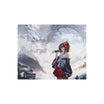

































Viết nhận xét
Trang web này được bảo vệ bằng hCaptcha. Ngoài ra, cũng áp dụng Chính sách quyền riêng tư và Điều khoản dịch vụ của hCaptcha.